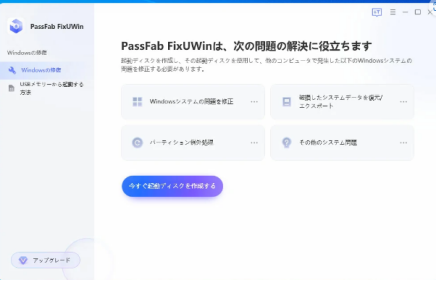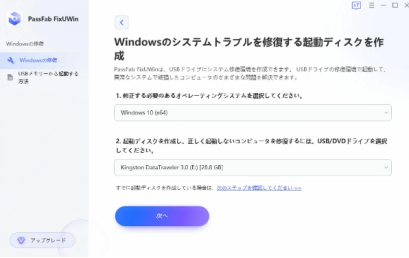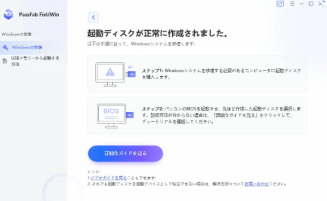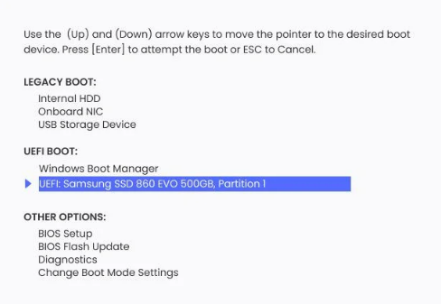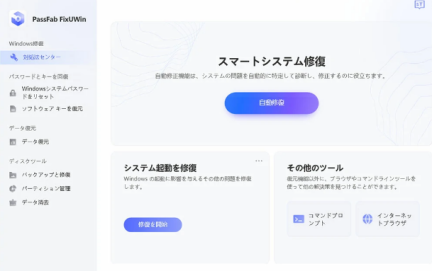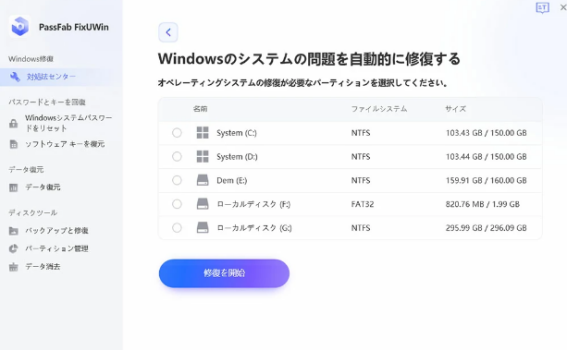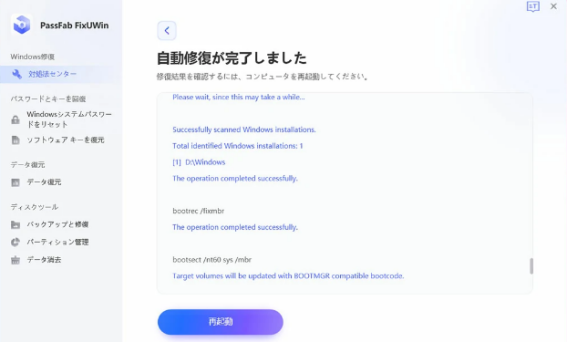お使いのWindowsのパソコンで見慣れないエラーに直面したことはあるでしょうか。エラーコードと言われる「0x80240017」のような数字とアルファベットの羅列は、エラーの内容を示すものですが、初心者ではコードを見ただけでは内容が何かわからないでしょう。今回はWindows Updateエラー0x80240017について、その内容と原因、そして修復方法をご紹介します。
Windows Updateエラー0x80240017とは?
前述の通り、エラーコードはそのエラーの内容を示すコードです。エラー0x80240017は、Windows Update更新プログラムのインストール不全やシステムファイル破損等があることを示しています。
Windows Updateエラー0x80240017の原因は?
エラー0x80240017には考えられる原因がいくつかあります。その原因を特定するのは容易ではありませんが、主となる要因は以下の通りです。
Windows Update更新プログラムが正常に完了できない状態である
- レジストリエントリに破損が認められる
- システムファイルがWindows Update中に破損した
- ドライバーがWindows Updateに対応していない
レジストリは、Windowsオペレーティングシステムがシステム構成情報やソフトウェアの設定などを保持するデータベースの一部です。正確なデータがレジストリに保存されていない場合、Windows Updateが正常に動作せず、エラーが発生する可能性があります。
システムファイルがWindows Update中に破損したら、エラーコード0x80240017を引き起こす可能性があります。これは、更新プログラムのダウンロードやインストール中に中断、エラー、不具合が発生する場合に起こります。具体的な要因には、ダウンロード中の中断やエラー、不正なメモリやハードディスクの問題、セキュリティソフトウェアの干渉、ハードウェアの不具合が挙げられます。エラー0x80240017は、システムファイルの整合性が損なわれた結果として現れ、これを修復するためにはトラブルシューティングツールやコマンドプロンプトを使用してシステムファイルを修復する必要があります。
Windows Updateエラー0x80240017を修復する方法
方法1:Windows Updateトラブルシューティングを実行する
Windows Updateトラブルシューティングは、コンピューターのオペレーティングシステムであるWindowsの更新プロセスに関連する問題を特定し、解決するための手順やツールの実行を指します。Windows Updateエラー0x80240017を修復するには、まずWindows Updateトラブルシューティングを実行することができます。作業方法は以下の通りです。
- 「設定」を開き、[更新とセキュリティ]へ進みます。
- 「トラブルシューティング」を選択し、実行します。
方法2:コンピューターがウイルスに感染しているかを確認する
考える要因の中にある通り、ウィルスに感染していることがエラーの原因であることがあります。そのため、エラーコード0x80240017を修復するには、まずウイルス攻撃やマルウェアに感染するかどうかを確認し、それらを削除して問題を解決できます。ウィルスの感染を確認するには以下の手順を踏みます。
- アプリケーションの中から「Windowsセキュリティ」を選択します。
- 「セキュリティの概要」の中の「ウィルスと脅威の防止」を選択します。
- 「クイックスキャン」または「今すぐスキャン」をクリックし、チェックを行います。
方法3:Windowsのトラブルを修復する專門ソフトPassFab FixUWinでエラーコード0x80240017を修正する【おすすめ】
パソコン初心者にとっては、もし原因が特定できたとしても、その対応をどうしたらよいかはわからないでしょう。そんな方にお勧めしたいのが、エラーの原因を自身で特定し、システムを修正してくれる専門ツールPassFab FixUWinです。Windowsの修復ソフトPassFab FixUWinはWindowsのブルー/ブラック スクリーン、Windows が起動しない、PC がクラッシュし続けるなど、200 以上のWindows関連の問題を自動的に診断して修正できる専門ソフトで、操作手順も簡単で、自宅でも利用可能です。また、同ソフトはあらゆるブランドのコンピュータとWindows 11/10/8.1/8/7に対応します。以下は詳しい操作手順です。
問題のない別のパソコンに「PassFab FixUWin」をダウンロードし起動します。
修復ディスクを作成するため、USBまたはCD/DVDディスクを挿入します。これでディスクの書き込みを開始します。

![エラーコード0x80240017]()
※画像ではUSBを選択しています。
ディスクが作成されると以下の画面が表示されます。

起動できないパソコンに作成した修復ディスクを挿入し、「F12」または「ESC」キーを押しながら起動します。
起動メニューにて修復ディスクを選択し、「enter」をクリックします。

スマートシステム修復の画面が表示されたら「自動修復」を選択します。

修復対象のパーティションを選択し、「修正を開始」をクリックします。

修正が完了すると以下の画面が表示されます。ここで「再起動」を選択して作業完了です。

方法4:ハードウェアのドライバーを更新してエラー0x80240017を修正する
ハードウェアドライバーを最新のものに更新することで解決する場合があります。ハードウェアのドライバーを更新することで、古いドライバーに関連する互換性の問題やバグが修正され、システムの安定性とパフォーマンスが向上します。以下は詳しい操作手順です。
- Windowsキーと「X」を同時に押し、「デバイスマネージャー」を選択します。
- 「ディスクドライブ」を選択し、ドライバを表示します。
- ドライバを右クリックし「ドライバの更新」より更新を行います。
方法5:SFCとDISMのツールを実行する
上級者向けの対応ですのであまりお勧めはできませんが、コマンドプロンプトを使った対処方法もあります。ここでは、SFC(System File Checker)とDISM(Deployment Image Servicing and Management)を使用します。DISMコマンドはシステムイメージのチェックや修復を行うものであり、SFCコマンドは、システムファイルのチェックと修復をするものです。手順は以下の通りです。
【DISMコマンド】
- スタートメニューにて「CMD」を入力して、コマンドプロンプトを実行します。
- 「DISM.exe /Online /Cleanup-image /Restorehealth」を入力してEnterを押します。
【SFCコマンド】
- スタートメニューにて「CMD」を入力して、コマンドプロンプトを実行します。
- 「sfc /scannow」を入力してEnterを押します。
方法6:Windows Updateのコンポーネントをリセットする
こちらもコマンドプロンプトを使用するため、初心者にはお勧めではありませんが、手順は以下の通りです。
「コマンドプロンプト」を開きます。
ウィンドウに以下のコマンドを入力し、それぞれのコマンドの後に「Enter」を押します。
net stop wuauserv
net stop cryptSvc
net stop bits
net stop msiserver
ren C:WindowsSoftwareDistribution SoftwareDistribution.old
ren C:WindowsSystem32catroot2 catroot2.old
net start wuauserv
net start cryptSvc
net start bits
net start msiserver
pause
プロセス完了後、パソコンを再起動し、Windows Updateを試みます。
方法7:Windows 10を再インストールする
最終手段となりますが、Windows OSを再インストールすることで解決することがあります。ただ、この方法を行う前には重要なファイルやフォルダーのバックアップを取っておく必要があります。これを怠ると、インストール後に必要なデータが失われてしまいます。
まとめ
この記事では、Windows Updateエラー0x80240017を修復する方法を初心者でも簡単なものから難易度の高いものまでご紹介しましたが、やはり安心して作業いただけるのは専門ツール「PassFab FixUWin」を使う方法だといえます。ユーザーインターフェースはシンプルですし、何よりツールはWindowsの幅広い問題に対応しているため、知識がなくとも問題ありません。また重要なデータの損失のリスクも低いです。パソコンには自信がないという方、是非万が一の際には専門ツールPassFab FixUWinをご使用ください。